När du behöver överföra filer från iPhone till dator, få tillgång till hela musikbiblioteket, gå till videor, TV-program och filmer köpta från Apple Store. Det bör vara ett mångsidigt program att följa med iOS-enheter. Men hur kan man se till att iTunes uppdateras till den senaste versionen?
Om du uppdaterar iTunes till den senaste versionen kan du få åtkomst till nya funktioner och få några viktiga bugfixar. När det gäller fallet är det nödvändigt för alla Apple-användare att veta hur man uppdaterar iTunes effektivt från olika enheter. Kolla bara in den detaljerade processen från artikeln nu.
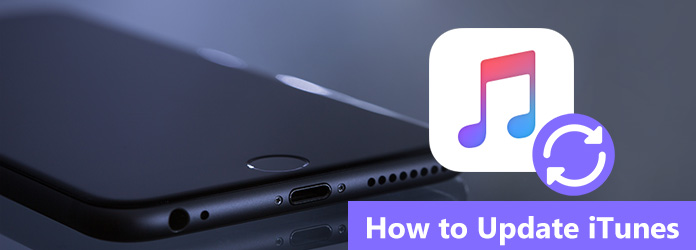
Uppdatera iTunes
Egentligen kommer iTunes att meddela dig automatiskt varje gång en ny version släpps. Följ bara uppgraderingsförfrågan för iTunes, du vet hur du uppdaterar iTunes till den senaste versionen. När det finns ett popup-fönster meddelar att uppgraderingen visas när du startar iTunes. Du kan följa instruktionerna och börja uppgradera iTunes omedelbart. Naturligtvis kan du vända dig till följande process för hjälp.
steg 1 Starta iTunes på datorn
När du har öppnat din iTunes kan du klicka på "Ladda ner iTunes" om du blir ombedd och följ sedan uppmaningen för att veta hur du uppdaterar iTunes. Du kan också klicka på "iTunes" för att hitta "Ladda ner iTunes" längst upp till vänster på iTunes-verktygsfältet.
steg 2 Sök efter uppdateringar
Om det finns en uppdatering tillgänglig för dig kommer ett popup-fönster att visas och du behöver bara klicka på "Ladda ner iTunes". Om "Sök efter uppdateringar" inte är ett alternativ i Hjälp-menyn laddade du ner iTunes från Microsoft Store.
steg 3 Håller med villkoren
Klicka på "Installera" och sedan måste du läsa Apples villkor. Läs dessa ord uppmärksamt, om du tror att det inte är något fel med dessa termer kan du klicka på "Godkänn" för att börja uppdatera iTunes.

Om du inte kan uppgradera din iTunes till den senaste versionen kan du behöva avinstallera och sedan Installera om iTunes.
Vad ska du göra om iTunes inte uppdaterar eller installerar? Hur du fixar iTunes-fel. För att lösa problemet måste du först kontrollera både dator och iPhone. Efter det installerar eller uppdaterar du iTunes utan problem. Här är de två ofta använda metoderna om iTunes inte kommer att uppdatera eller installera.
När du hittar "iTunes fel 2""iTunes fel 7"," Apple Application Support hittades inte "eller andra oväntade problem. Du kan följa stegen nedan för att fixa problemen på grund av uppdatering av iTunes enligt nedan.
steg 1 Logga in datorn som administratör
Se till att du har loggat in på din dator som administratör. När du bara använder ett annat konto bör du starta om datorn och logga in på datorn som administratör.
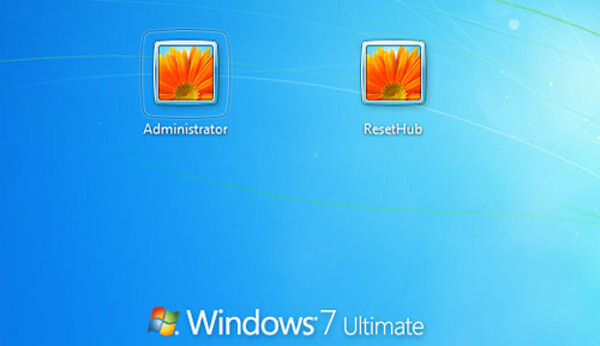
steg 2 Installera Microsoft Windows-uppdateringar
Om du vill uppdatera iTunes för Windows måste du uppdatera Windows till Windows 7 eller senare och de senaste uppdateringarna är absolut bäst. Om du vill installera de senaste uppdateringarna av Microsoft Windows kan du besöka webbplatsen för Microsoft Windows Update. När du har klickat på "Start" -knappen, följ bara anvisningarna för att klicka på "Alla program" och klicka sedan på "Windows Update".
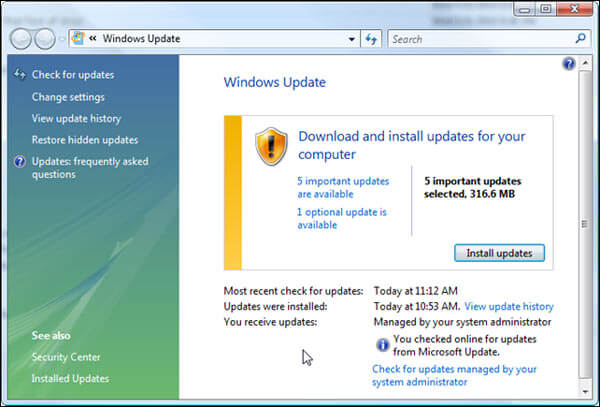
steg 3 Ladda ner iTunes till din dator
Ladda ner den senaste versionen av iTunes till din dator från den officiella webbplatsen för Apple, med vilken du också kan uppdatera iTunes till den senaste versionen. Sedan kan du följa anvisningarna och klicka på "Spara" istället för "Kör". Klicka på iTunes-installationsprogrammet som du har laddat ner.
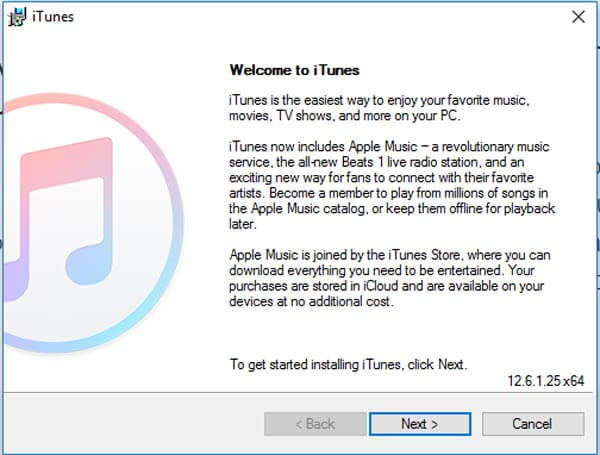
steg 4 Reparera programvaran
Välj "Kör som administratör" om du har Windows Vista eller senare. Välj "Öppna" om du har Windows XP. Och även om du redan har installerat iTunes kan du helt enkelt följa anvisningarna i enlighet därmed. När du har slutat reparera, starta om din PC och starta iTunes igen.
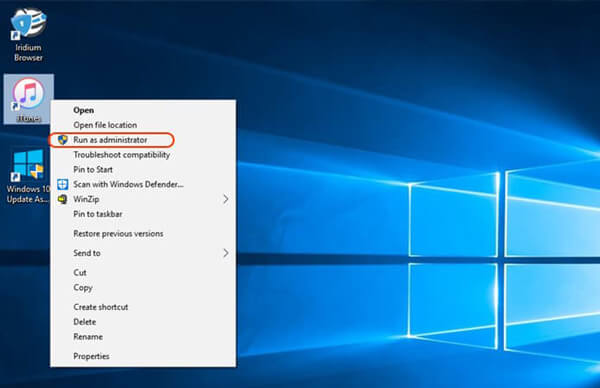
steg 5 Ta bort komponenter för iTunes
Om du fortfarande inte kan hitta lösningarna för att uppdatera eller installera iTunes måste du ta bort komponenter kvar från en tidigare installation av iTunes och sedan installera om. Ta bort och installera om iTunes och andra programvarukomponenter för Windows Vista eller senare. Att ta bort iTunes raderar inte din musik.
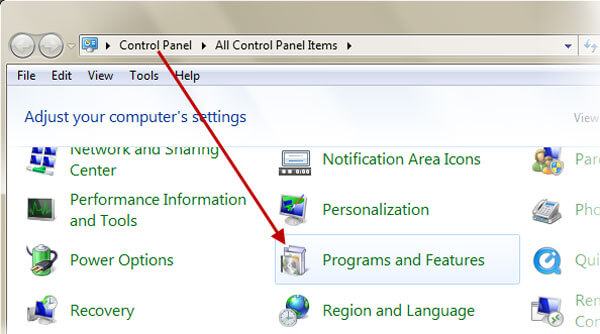
steg 6 Inaktivera konfliktsäkerhetsprogramvaran
En del av säkerheten kan förhindra att applikationer som iTunes installeras för iTunes betraktas som farliga applikationer. Just nu måste du inaktivera säkerhetsprogramvaran ett tag.
steg 7 Installera och uppdatera iTunes igen
När du har gjort som stegen ovan kan du starta om datorn och sedan installera iTunes igen, varefter du också kan följa anvisningarna och sedan lära dig hur du uppdaterar iTunes.
Missa inte: Så här synkroniserar du iPhone till iTunes
Men vad händer om din iTunes fortfarande inte uppdateras på grund av iPhone? Om ovanstående lösningar inte fungerar kan det vara något fel med ditt system. Vid denna punkt, iOS-systemåterställning är det bästa valet för dig att reparera det. Och då kan du enkelt veta hur du uppdaterar iTunes. Så länge din iPhone kan gå in i återställningsläget kan den fixa din iPhone till normaltillstånd. Med Aiseesoft iOS-systemåterställning kan du fixa de flesta av dina iPhone-problem.
Viktiga funktioner för iOS-systemåterställning
1. Den har kapacitet att fixa iPhone från DFU-läge, återställningsläge, Apple-logotyp, hörlurarläge, blå skärm, slinga omstart etc. till normaltillstånd.
2. Med ett kortfattat gränssnitt att använda är iOS-systemåterställning lätt att använda och mycket säkert. Dessutom kan det orsaka ingen förlust av data.
3. Den är kompatibel med alla iOS-enheter, som iPad Pro, iPad Air / mini, iPhone X / 8/8 Plus, iPhone 7/7 Plus, iPhone SE, iPhone 6s / 6s Plus, iPhone 5 / 5s, iPhone 4 / 4s, iPod touch och mer.
Om det är något fel med ditt iPhone-system kan du vända dig till iOS Systemåterställning för hjälp, med vilken du kan lösa nästan alla problem. Och då kan du också veta hur du uppdaterar iTunes.
steg 1 Installera iOS-systemåterställning
Installera iOS-systemåterställning och försök sedan ta reda på vilken typ av problem det är på din iPhone. Om du inte kan ta reda på vilket problem det är, är det OK. Klicka bara på "Start" för att lösa problemen utan dataförlust.

steg 2 Kontrollera följande upptäckta enhet
Kontrollera alla enheter på gränssnittet och klicka sedan på "Reparera" för att starta fixeringsprocessen. Se till att alla inställningar är inställda.

steg 3 Ladda ner och plugin
Koppla inte bort eller använd enheten. Annars kan det leda till reparationsfel. När du är klar med nedladdningen kommer ditt iPhone-system att fixas.
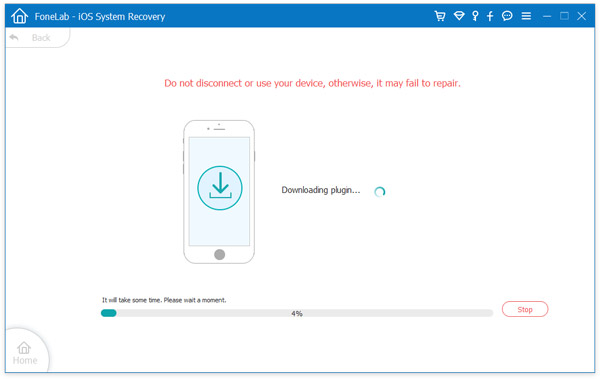
Om du vill veta hur du uppdaterar iTunes kan du hitta den enkla processen att installera programmet från artikeln. När det är något fel med din iPhone eller dator kan du kontakta datoradministratör eller iOS Systemåterställning för hjälp. När du behöver lära dig mer detaljerad information om hur du uppdaterar iTunes till den senaste versionen kan du lämna kommentarer i artikeln.